在组装电脑完成后,安装操作系统是必不可少的一步,Windows 10作为一款稳定且广泛使用的系统,能够为用户提供流畅的体验,我将分享一个详细的安装指南,帮助您顺利完成整个过程,作为一名长期从事电脑维护的从业者,我积累了不少实践经验,希望能通过这篇文章为您提供实用的指导。
准备工作:确保一切就绪
在开始安装前,您需要准备好必要的工具和材料,一个容量至少为8GB的U盘是关键,用于制作启动盘,下载Windows 10的ISO镜像文件,可以从微软官网获取正版资源,记下您的产品密钥,如果您有的话,它通常附在购买凭证或电脑包装上,备份重要数据至关重要,因为安装过程可能会格式化硬盘,导致数据丢失,确保您的组装电脑已连接电源、显示器和键盘鼠标,避免在安装中途出现意外中断。
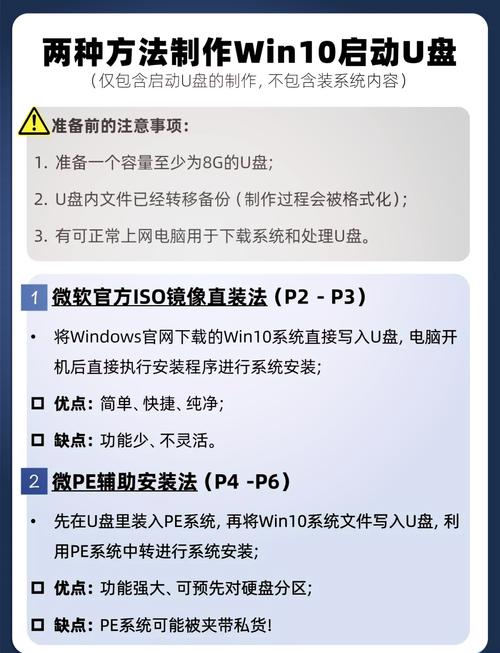
制作启动U盘:简单易行的步骤
制作启动U盘是安装的第一步,您可以使用微软官方工具“Media Creation Tool”来完成这个任务,将U盘插入另一台已安装Windows系统的电脑,运行该工具,选择“为另一台电脑创建安装介质”,然后按照提示选择语言、版本和架构(通常为64位),工具会自动下载ISO文件并写入U盘,这个过程大约需要20-30分钟,具体取决于网络速度,完成后,安全弹出U盘,它现在就是一个可启动的安装介质了。
设置BIOS:调整启动顺序
您需要进入电脑的BIOS设置,将启动顺序调整为从U盘启动,开机时,按下特定键(通常是Delete、F2或F12,具体取决于您的主板型号)进入BIOS界面,在“Boot”或“启动”选项中,找到“Boot Priority”或类似设置,将U盘移动到首位,保存更改并退出,电脑会自动重启,如果一切顺利,系统会从U盘启动,进入Windows安装界面。
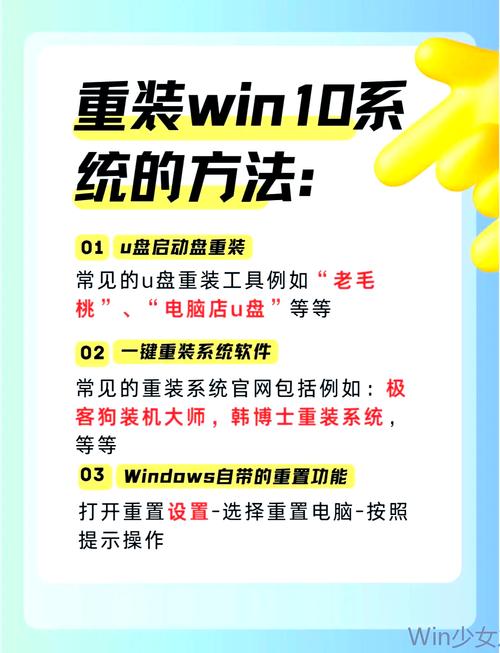
安装Windows 10:分步操作指南
当您看到Windows安装界面时,按照屏幕提示进行操作,选择语言、时间和键盘偏好,然后点击“现在安装”,输入产品密钥(如果有),或者选择“我没有产品密钥”稍后激活,接受许可条款后,进入安装类型选择界面,这里建议选择“自定义:仅安装Windows”,以便对硬盘进行分区。
在分区管理中,您可以看到组装电脑的硬盘列表,如果这是新硬盘,可能需要创建新分区,选择未分配的空间,点击“新建”,设置分区大小(通常系统分区建议至少50GB),然后格式化分区,选择主分区作为安装目标,点击“下一步”开始安装,系统会自动复制文件并安装更新,这个过程可能需要30分钟到1小时,期间电脑可能会重启数次。

初始设置:个性化您的系统
安装完成后,电脑会进入初始设置阶段,您需要配置一些基本选项,例如区域设置、键盘布局和网络连接,如果可能,建议先跳过网络连接,以避免自动更新干扰,创建用户账户和密码,这能增强系统安全性,根据您的偏好调整隐私设置,例如关闭不必要的广告跟踪,完成这些步骤后,系统会加载桌面,表示安装已成功。
常见问题与解决方案
在安装过程中,可能会遇到一些问题,如果电脑无法从U盘启动,检查BIOS设置是否正确,或重新制作启动盘,如果安装中途卡住,尝试断开不必要的USB设备或更新主板驱动程序,激活系统时,如果您没有产品密钥,可以选择使用数字许可证或后续购买正版密钥,保持耐心和细心,大多数问题都能通过简单调整解决。
个人观点
从我的经验来看,安装Windows 10并不复杂,但需要细心准备和遵循步骤,选择正版系统不仅能避免安全风险,还能获得持续更新支持,如果您在过程中遇到困难,不妨多查阅官方文档或向社区求助,电脑组装本身是一种乐趣,而系统安装则是让这一切运转起来的关键一步,希望这个指南能帮助您轻松上手,享受自定义电脑的成就感。


